电脑全屏时钟怎样设置?我们在使用电脑时,常常会遇到一些问题,比如电脑桌面全屏时钟怎么设置的问题,我们该怎么处理呢。下面这篇文章将为你提供一个解决思路,希望能帮你解决到相关问题。
电脑全屏时钟怎样设置
步骤/方式1
以win7为例,首先打开电脑,点击鼠标右键,选择个性化。
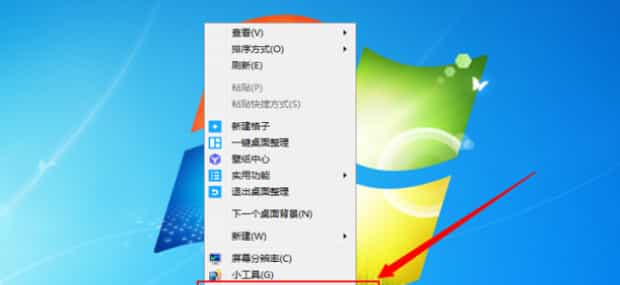
步骤/方式2
点击屏幕保护程序。
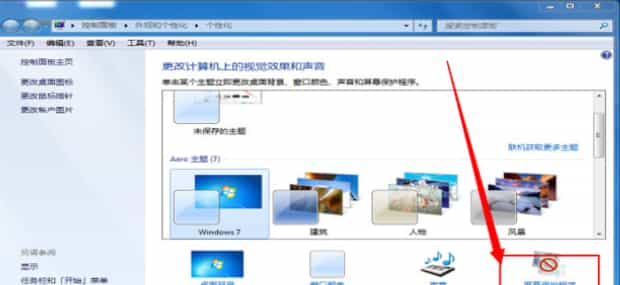
步骤/方式3
选择三维文字。
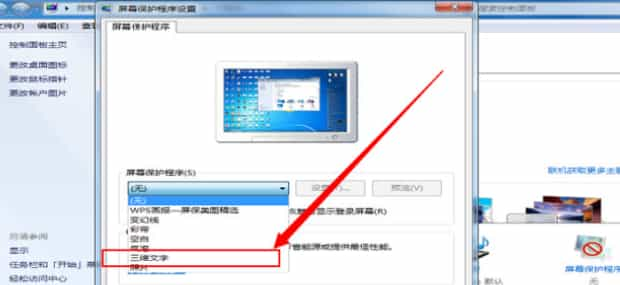
步骤/方式4
点击设置。
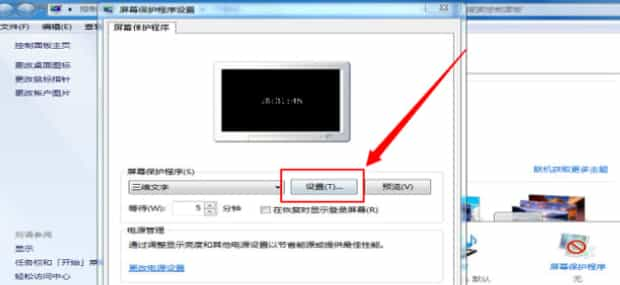
步骤/方式5
点击时间,点击确定。
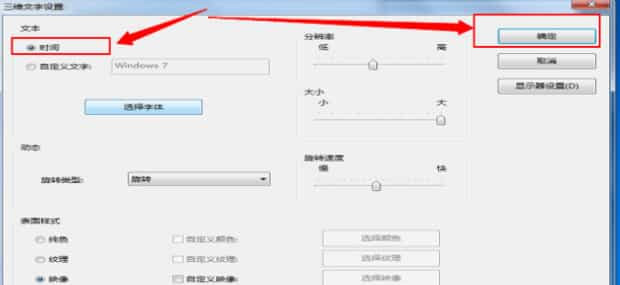
步骤/方式6
点击预览,就设置好了全屏时钟。

电脑桌面全屏时钟怎么设置

第一:首先单击鼠标右键,在出现的选项中选择“小工具”。
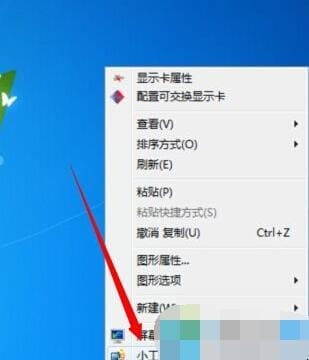
第二:在小工具里面我们会看到一个“时钟图标”。
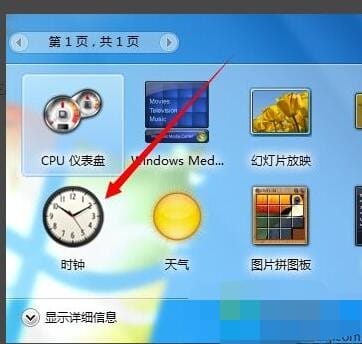
第三:双击此图标或者鼠标放到图标上,按住拖动,即可将时钟移动到桌面上,按住时钟图标,即可移动到适合的位置。
第四:鼠标放在时钟图标上,然后单击右键,在弹出的菜单中选择“选项”。
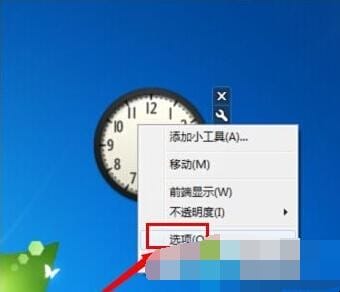
第五:即可进行时钟设置,可以选择自己喜欢的样式,输入时钟上的文字。
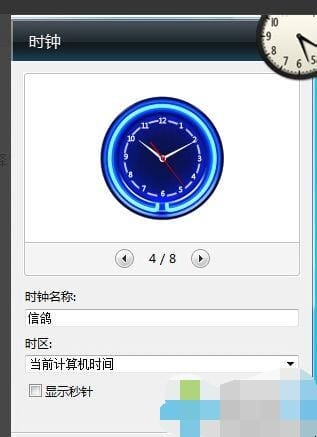
第六:完成后点击确定,即可得到自己喜欢款式的时钟了。
以上就是为你整理的电脑桌面全屏时钟怎么设置全部内容,希望文章能够帮你解决电脑全屏时钟怎样设置相关问题,更多请关注本站电脑栏目的其它相关文章!
